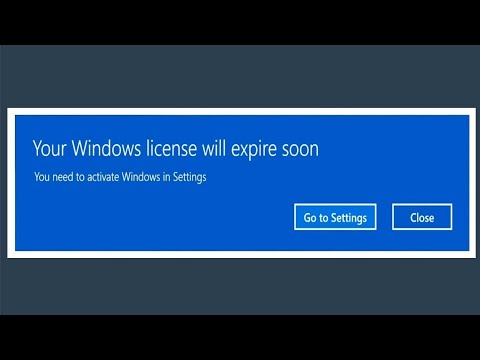Hingga Windows 7, kami harus bergantung pada alat pihak ketiga untuk menangkap snapshot jendela atau layar saat ini yang disebut screenshot, tetapi dengan Windows 8 dan Windows 10, mengambil tangkapan layar tidak masalah. Untuk menangkap seluruh layar sekaligus, Anda hanya perlu menekan Tombol Windows + PrintScreen atau Tombol Windows + Fn + PrintScreen kombinasi tombol pada keyboard. Saat mengambil screenshot, laptop Anda meredup, dan kemudian Anda dapat menemukan tangkapan layar yang ditangkap di Tangkapan layar folder di bawahFoto-foto Perpustakaan.
Tetapi bagaimana jika Anda menekan kombinasi keyboard yang disebutkan di atas, Windows menangkap tangkapan layar, tetapi tidak disimpan. Ini tentu saja akan mengecewakan Anda, tetapi jika itu benar-benar penting, Anda bisa langsung membuka Cat (editor gambar asli di Windows) dan tekan Ctrl + V (tempel), Anda sekarang akan melihat tangkapan layar di dalamnya Cat dalam mode pengeditan – yang dapat Anda simpan sebagai gambar dalam format yang Anda inginkan. Bagaimanapun, mari kita tetap pada topik dan mencari tahu bagaimana memperbaiki masalah, sehingga Windows dapat menyimpan screenshot secara langsung di dalam Foto-foto Perpustakaan.
Windows tidak menyimpan screenshot yang diambil dalam folder Pictures
1. tekan Tombol Windows + R kombinasi, ketik put Regedt32.exe dalam Menjalankan kotak dialog dan tekan Enter untuk membuka Editor Registri.
2. Arahkan ke lokasi berikut:
HKEY_CURRENT_USERSoftwareMicrosoftWindowsCurrentVersionExplorer

3. Di panel kanan lokasi ini, cari ScreenshotIndex bernama DWORD (REG_DWORD). Karena Anda menghadapi masalah tangkapan layar yang tidak disimpan, Anda akan menemukan ini DWORD hilang. Untuk membuat penggunaan yang sama Klik kanan -> Baru -> Nilai DWORD. Klik dua kali pada yang sama DWORD untuk memodifikasi Data nilai:

4. Di kotak yang ditampilkan di atas, pertama, pilih Desimal dasar dan kemudian masukan Data nilai sebagai 695. Klik baik. Sekarang untuk menunjukkan registri ini DWORD untuk memperbaiki pengaturan profil pengguna, Anda harus memeriksa Folder Shell Pengguna masuk ke dalam Editor Registri. Jadi pindah ke sini:
HKEY_CURRENT_USERSoftwareMicrosoftWindowsCurrentVersionExplorerUser Shell Folders

5. Di panel kanan lokasi ini, klik pada {B7BEDE81-DF94-4682-A7D8-57A52620B86F} entri yang merupakan string yang dapat diperluas (REG_EXPAND_SZ). Pastikan itu menunjuk mengikuti Data nilai:
%USERPROFILE%PicturesScreenshots

Setelah mengkonfirmasikan Data nilai, Anda bisa menutup Editor Registri dan reboot. Sekarang, cobalah untuk menangkap tangkapan layar, Anda akan mengamati bahwa tangkapan layar disimpan di mana seharusnya, berarti masalah telah diselesaikan.
CATATAN: Baca juga komentar di bawah ini untuk lebih banyak ide.
Periksa posting ini jika Anda ingin mengubah lokasi folder Print Screen di Windows.
Posting terkait:
- Cara mengambil screenshot di Windows 10
- Ubah lokasi folder Print Screen di Windows 10/8/7
- Tips & Fitur Registry Editor Windows
- Bagaimana cara mengambil, membagikan, menghapus, dan mengelola Tangkapan Layar di Xbox One
- Perangkat Lunak Screen Capture Gratis Untuk Windows 10/8/7